Cách đổi tên Facebook trên máy tính, điện thoại đơn giản
Cách đổi tên Facebook trên máy tính, điện thoại đơn giản
Cách đổi tên Facebook nhanh chóng và đơn giản đang là nhu cầu của rất nhiều người dùng hiện nay. Bạn muốn thay đổi tên trên Facebook nhưng chưa biết cách thực hiện? Trong bài viết này, chúng tôi sẽ hướng dẫn bạn từng bước để đổi tên Facebook một cách dễ dàng và hiệu quả, dù bạn dùng điện thoại hay máy tính.
Cách đổi tên Facebook trên điện thoại
Cách đổi tên Facebook giúp người dùng thay đổi thông tin cá nhân một cách đơn giản. Dưới đây là hướng dẫn chi tiết cách đổi tên Facebook trên điện thoại Android và iOS.
Cách đổi tên Facebook trên điện thoại Android
Để thay đổi tên Facebook trên thiết bị Android, hãy làm theo các bước sau:
Bước 1: Khởi động Facebook và nhấp vào biểu tượng tài khoản cá nhân ở góc phải màn hình. Chọn biểu tượng “cài đặt” để mở menu thiết lập.
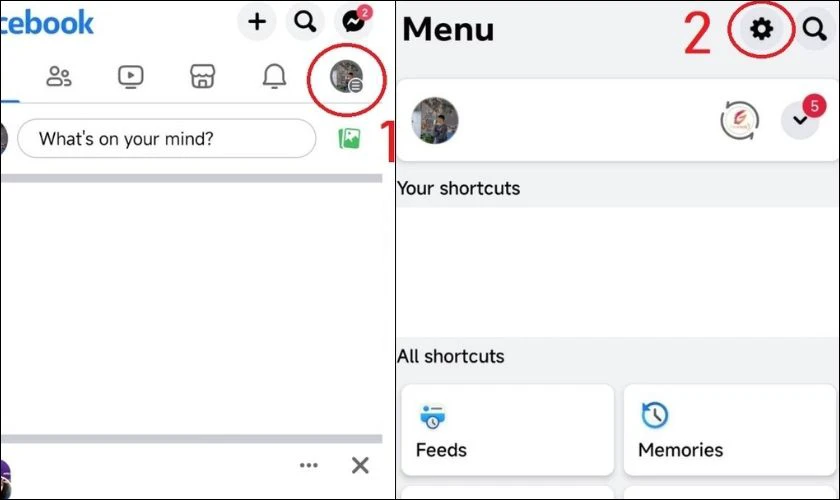
Bước 2: Trong mục Meta, chọn Profiles và chọn tài khoản Facebook bạn muốn thay đổi.
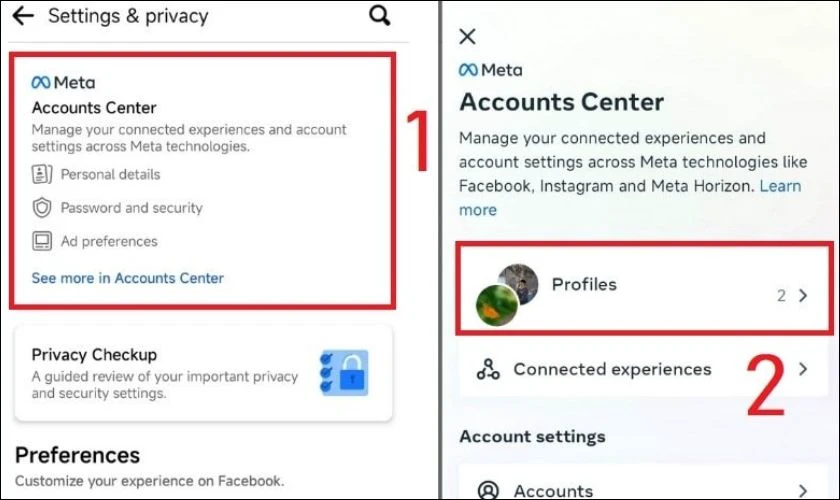
Bước 3: Nhấp vào Name để cập nhật tên mới.
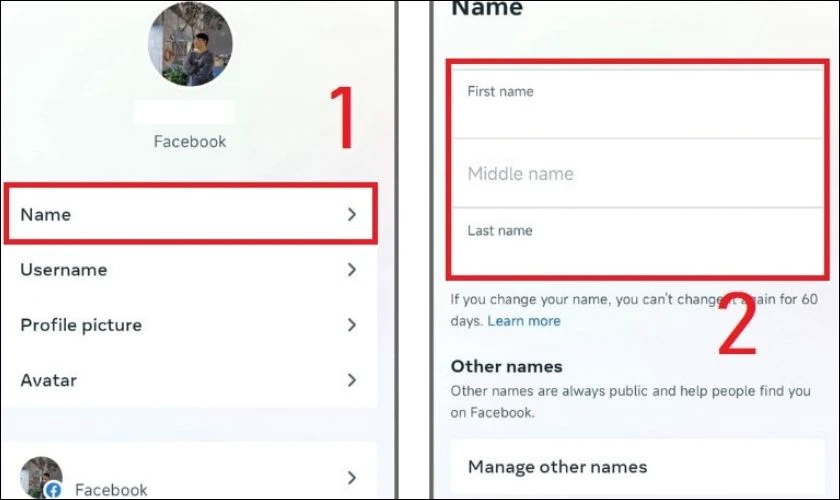
Bước 4: Chọn vào Review change để xem trước thay đổi và chọn Save để lưu tên mới.
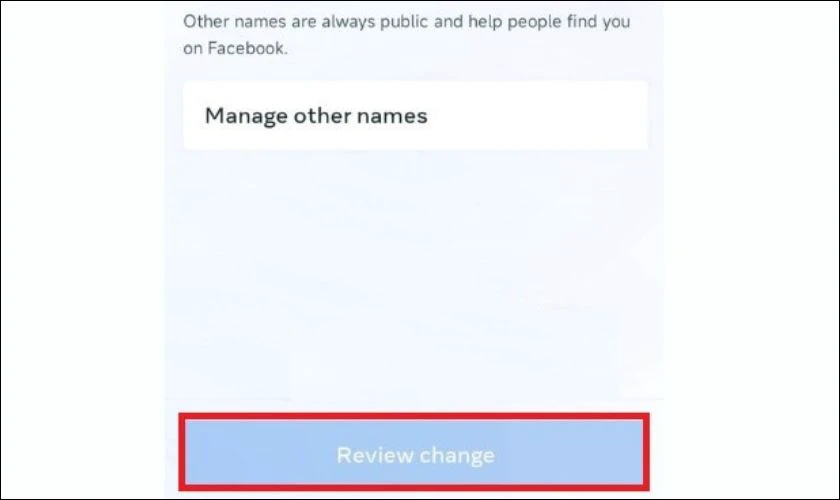
Sau khi hoàn tất các bước, tên Facebook của bạn trên thiết bị Android sẽ được cập nhật ngay lập tức.
Cách thay đổi tên Facebook trên iOS
Đối với người dùng iPhone, quy trình thay đổi tên Facebook như sau:
Bước 1: Khởi động Facebook trên iPhone và nhấp vào biểu tượng 3 gạch. Sau đó, bạn chọn Cài đặt & quyền riêng tư.
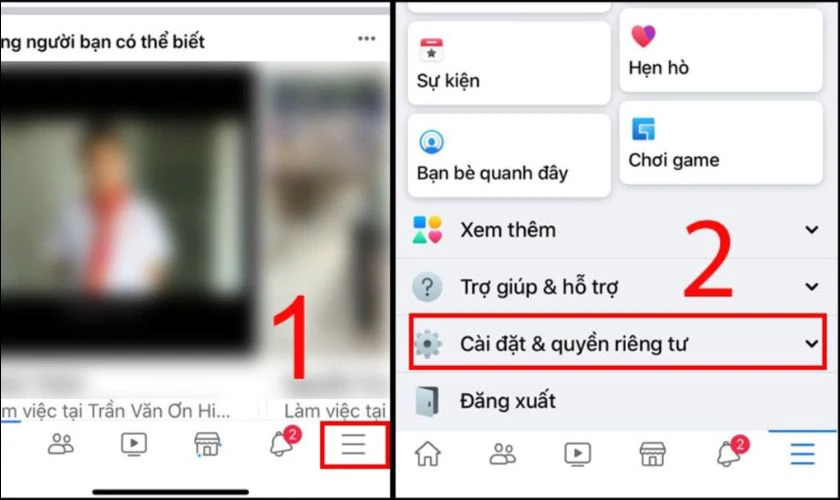
Bước 2: Vào Cài đặt và chọn Thông tin cá nhân.
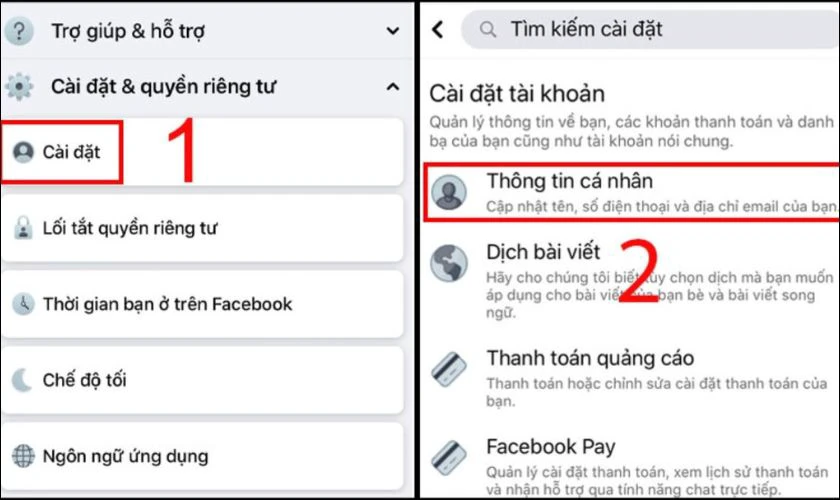
Bước 3: Chọn Tên và Nhập tên mới và nhấp vào Xem lại thay đổi.
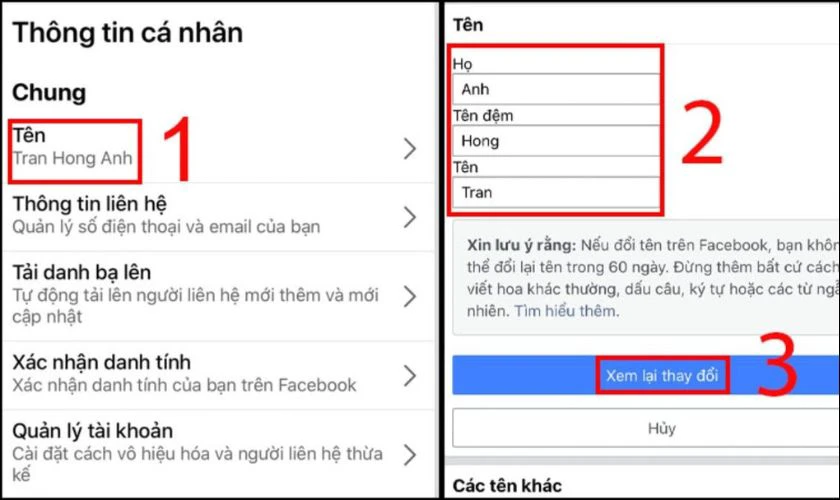
Bước 4: Xác nhận tên mới và nhấp vào Lưu để hoàn tất.
Với các bước đơn giản này, bạn có thể dễ dàng thay đổi tên Facebook trên điện thoại của mình, dù bạn sử dụng iOS hay Android.
Cách đổi tên Facebook trên máy tính
Để đổi tên Facebook trên máy tính, hãy thực hiện các bước sau:
Bước 1: Đăng nhập vào tài khoản Facebook của mình trên máy tính.
Bước 2: Nhấn vào biểu tượng tài khoản của bạn ở góc trên bên phải. Sau đó, nhấp chọn Cài đặt và quyền riêng tư.

Bước 3: Trong menu hiện ra, chọn Cài đặt.
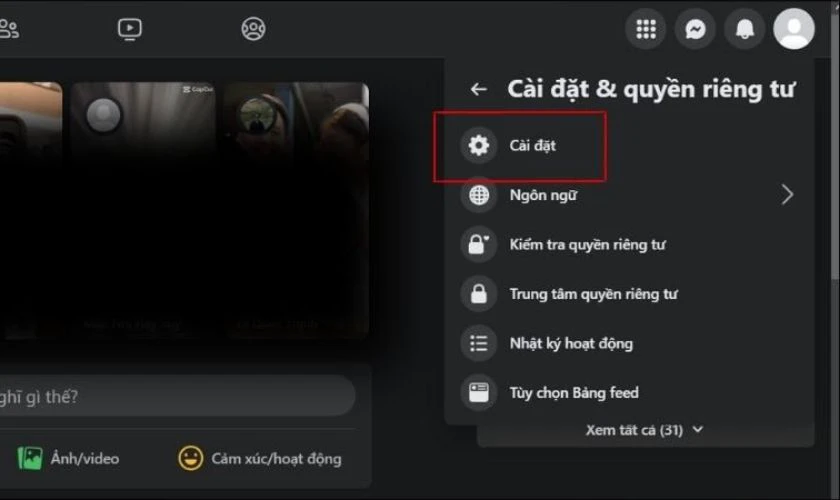
Bước 4: Tìm và nhấp vào Xem thêm trong phần Trung tâm tài khoản.
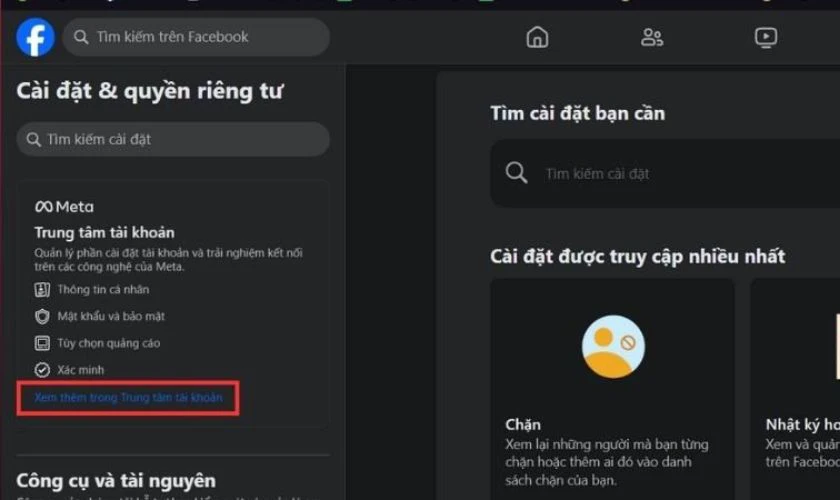
Bước 5: Nếu bạn quản lý nhiều tài khoản, chọn tài khoản mà bạn muốn thay đổi tên.
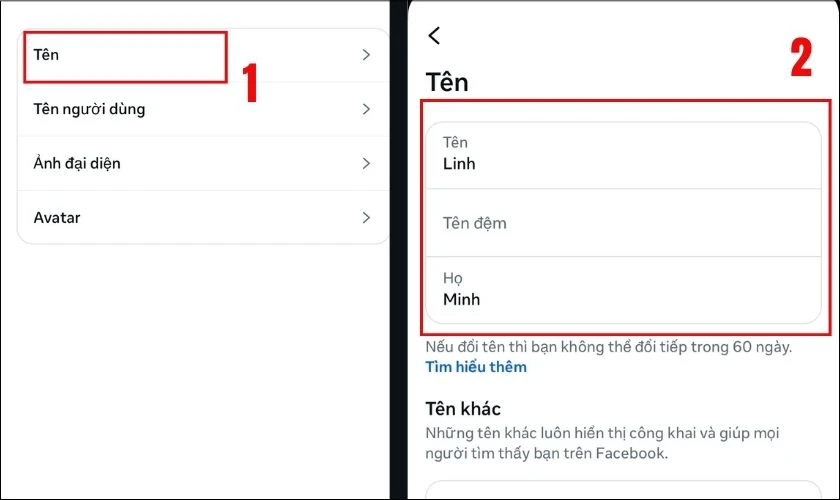
Bước 6: Nhấp vào mục Tên để bắt đầu chỉnh sửa.
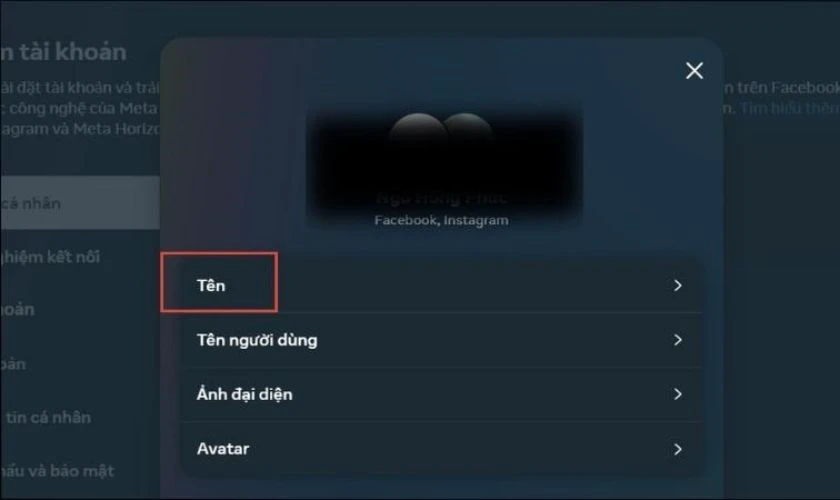
Bước 7: Gõ tên mà bạn muốn sử dụng và nhấp vào Xem lại thay đổi.
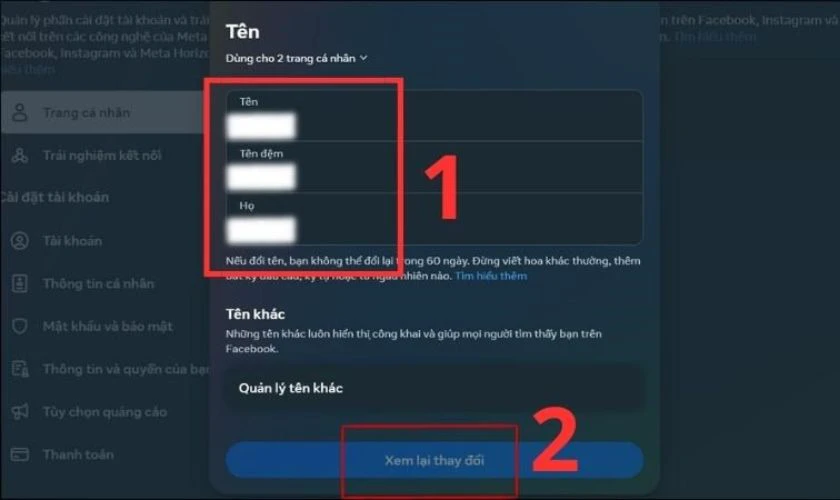
Bước 8: Kiểm tra thông tin và chọn Lưu để áp dụng tên mới.
Với các bước đơn giản này, bạn có thể dễ dàng thay đổi tên Facebook của mình ngay trên máy tính.
Tại sao phải biết cách đổi tên Facebook?
Biết cách đổi tên Facebook quan trọng vì nhiều lý do, từ nhu cầu cá nhân đến bảo mật tài khoản. Dưới đây là một số lý do phổ biến:
- Cập nhật thông tin cá nhân: Khi bạn thay đổi họ tên do kết hôn, ly hôn. Hoặc đơn giản là muốn sử dụng tên thật hoặc biệt danh mới. Việc đổi tên giúp bạn giữ thông tin cá nhân trên Facebook luôn chính xác và phù hợp.
- Xây dựng thương hiệu cá nhân: Nếu bạn sử dụng Facebook để kinh doanh hoặc làm thương hiệu cá nhân. Việc đổi tên giúp bạn xây dựng hình ảnh chuyên nghiệp và dễ nhận diện hơn với cộng đồng.
- Bảo mật và quyền riêng tư: Trong một số trường hợp, cần đổi tên để bảo vệ quyền riêng tư. Tránh bị theo dõi hoặc làm phiền từ người khác.
- Thay đổi sở thích cá nhân: Đôi khi, người dùng đơn giản chỉ muốn làm mới tài khoản của mình.
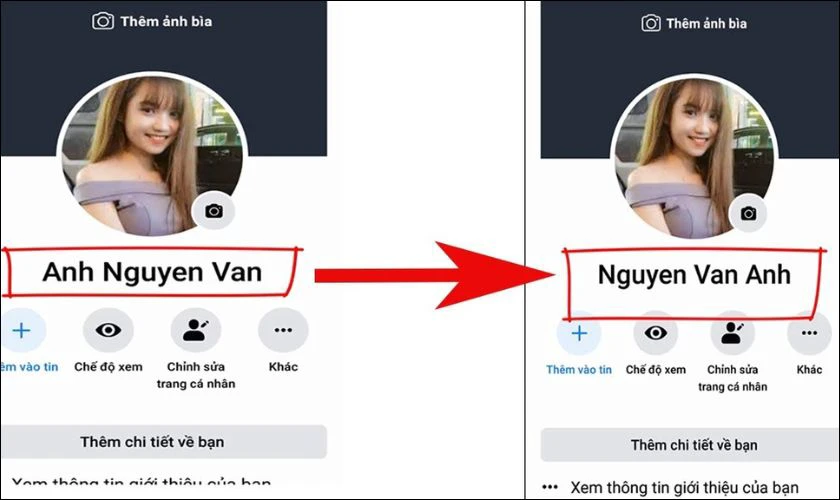
Dù với bất kỳ lý do nào, việc biết cách đổi tên Facebook sẽ giúp bạn dễ dàng thực hiện mà không gặp phải rắc rối hay vi phạm chính sách của Facebook.
Một số lưu ý khi đặt tên và đổi tên Facebook
Khi đặt tên và đổi tên Facebook, bạn cần lưu ý các quy định và yêu cầu từ nền tảng để tránh bị hạn chế hoặc vi phạm chính sách. Dưới đây là một số lưu ý quan trọng:
Người dùng được đổi tên tối đa mấy lần?
Facebook cho phép mỗi tài khoản chỉ đổi tên tối đa 5 lần. Quy định này giúp người dùng có thể thay đổi tên hiển thị khi cần thiết. Nhưng cũng yêu cầu sự cân nhắc trước khi thực hiện mỗi lần đổi tên.
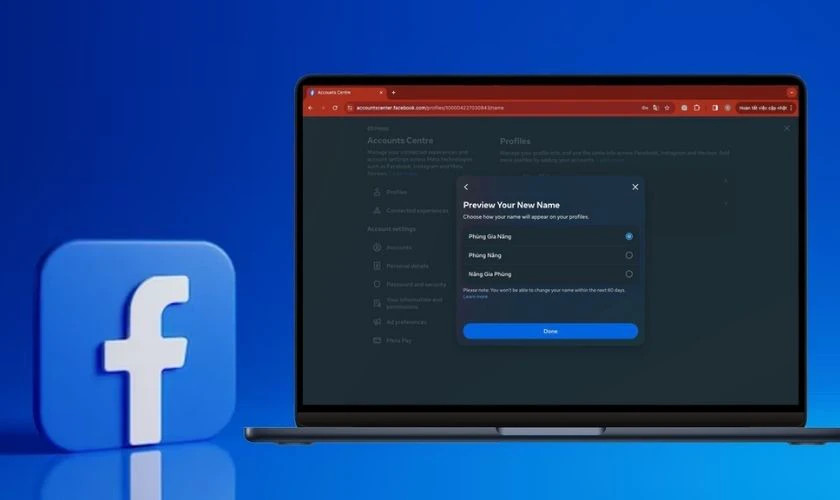
Việc hạn chế số lần đổi tên giúp duy trì tính ổn định của thông tin cá nhân trên mạng xã hội và giảm thiểu tình trạng tên tài khoản bị lạm dụng.
Người dùng bao lâu mới được đổi tên?
Sau khi đổi tên, bạn sẽ phải đợi 60 ngày để thực hiện một lần đổi tên khác. Điều này có nghĩa là bạn không thể thay đổi tên ngay lập tức sau khi đổi một lần.
Quy định này nhằm tránh việc người dùng liên tục thay đổi tên, gây rối loạn cho người khác và cho hệ thống của Facebook. Điều này cũng giúp người dùng cân nhắc kỹ lưỡng về quyết định thay đổi tên của mình.
Những hạn chế khi đặt tên Facebook
Khi thiết lập tên tài khoản Facebook, người dùng cần lưu ý các hạn chế sau đây:
- Ký tự không hợp lệ: Tránh sử dụng các ký tự như số, dấu chấm, biểu tượng. Hoặc các ký tự bị lặp lại không cần thiết. Những yếu tố này không được phép để đảm bảo rằng tên tài khoản rõ ràng và dễ đọc.
- Viết hoa không phù hợp: Facebook không cho phép viết hoa một cách bất thường. Tên bạn chọn phải sử dụng chữ cái hoa và thường một cách hợp lý. Tránh việc toàn bộ tên đều viết hoa hoặc có chữ hoa không cần thiết.
- Thay thế tên: Bạn không nên sử dụng các cụm từ hoặc từ ngữ thay thế cho tên của mình. Tên tài khoản cần phản ánh đúng tên gọi thực sự của bạn. Không phải là các tên giả hay biệt danh không liên quan.
- Ký tự đa ngôn ngữ: Tránh sử dụng các ký tự không thuộc ngôn ngữ chính của bạn. Việc sử dụng ký tự đa ngôn ngữ có thể gây khó khăn trong việc nhận diện và tìm kiếm.
- Danh xưng và từ ngữ không phù hợp: Không sử dụng các danh xưng như tôn giáo, nghề nghiệp. Hay các từ ngữ có sắc thái xúc phạm, khiêu gợi, hoặc phản cảm.
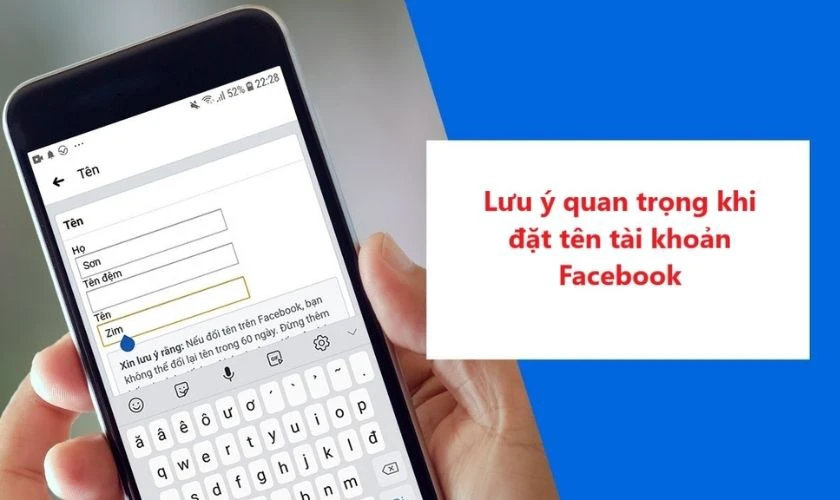
Để đảm bảo rằng tên Facebook của bạn đáp ứng tất cả các yêu cầu trên. Bạn nên sử dụng tên thật hoặc các biến thể của tên mà bạn sử dụng trong cuộc sống hàng ngày.
Một số mẹo khác liên quan đến việc đổi tên Facebook
Khi bạn muốn thay đổi tên Facebook nhưng gặp phải các hạn chế, chẳng hạn như chưa đủ 60 ngày kể từ lần đổi tên trước hoặc muốn đặt tên chỉ có 1 chữ, có một số mẹo hữu ích giúp bạn thực hiện điều này dễ dàng hơn. Dưới đây là hướng dẫn chi tiết về cách khắc phục các vấn đề này.
Cách đổi tên Facebook khi chưa dùng đủ 60 ngày
Nếu bạn đã thay đổi tên Facebook và chưa đạt đủ 60 ngày, việc đổi tên mới có thể gặp khó khăn. Tuy nhiên, bạn có thể đổi tên Facebook về một tên đã sử dụng trước đây.
Lưu ý: Cách này sử dụng đối với tên đã đổi trong vòng 48 tiếng.
Bước 1: Bạn mở trình duyệt web, truy cập vào Facebook. Sau đó chọn vào biểu tượng dấu mũi tên bên trái màn hình chọn Cài đặt và quyền riêng tư và chọn Cài đặt.
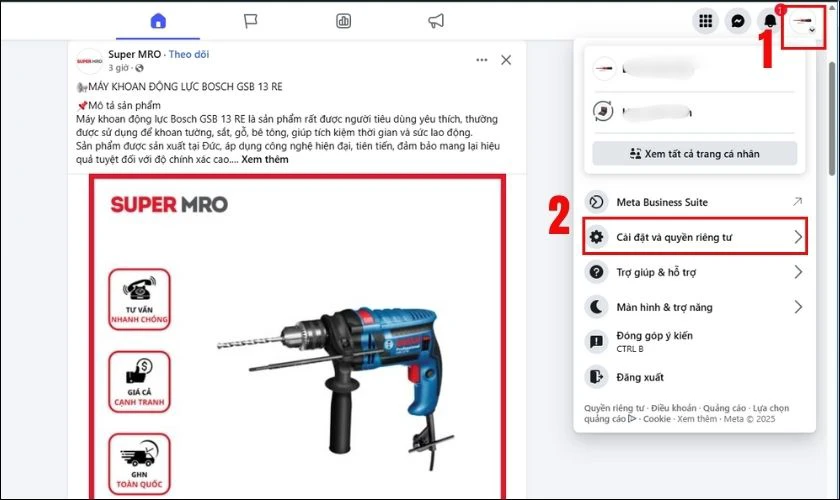
Bước 2: Trong mục Chung, bạn chọn Tên và chọn mục Chỉnh sửa.
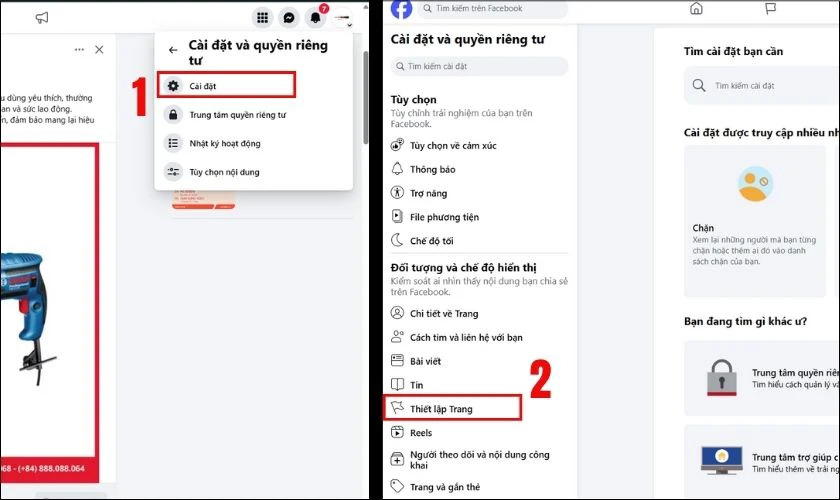
Bước 3: Nhập mật khẩu Facebook của bạn, chọn Sử dụng tên trước để hoàn tất.
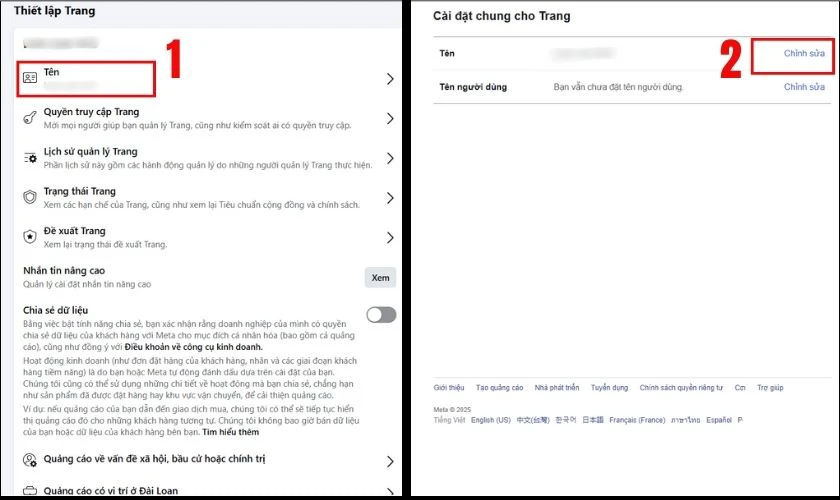
Cách này giúp bạn tránh phải chờ đủ 60 ngày trước khi thực hiện thay đổi tên mới.
Cách đổi tên Facebook chỉ có 1 chữ
Để đặt tên Facebook chỉ có 1 chữ, bạn cần thay đổi địa chỉ IP và ngôn ngữ trên Facebook. Các bước thực hiện bao gồm:
Bước 1: Để thay đổi IP, bạn cần cài đặt Urban VPN Proxy từ cửa hàng Chrome trực tuyến. Kết nối với server tại “Indonesia”. Chọn mục Thêm tiện ích.
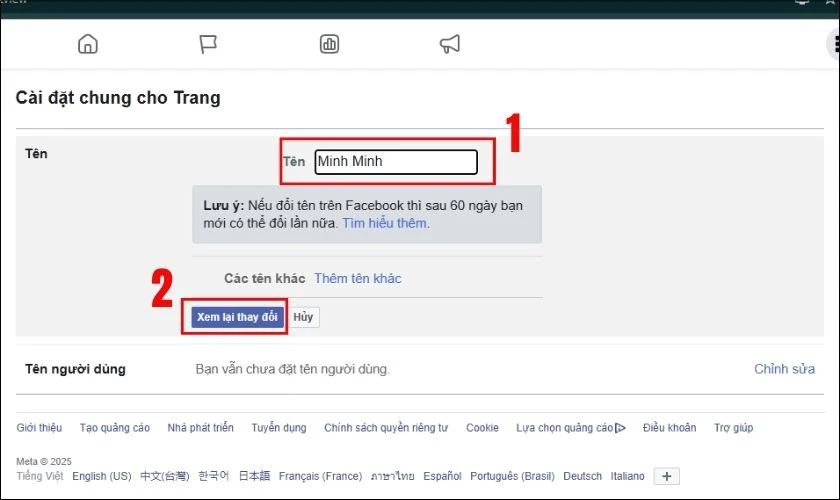
Bước 2: Truy cập vào mục Cài đặt trên Facebook, sau đó vào Cài đặt tài khoản.
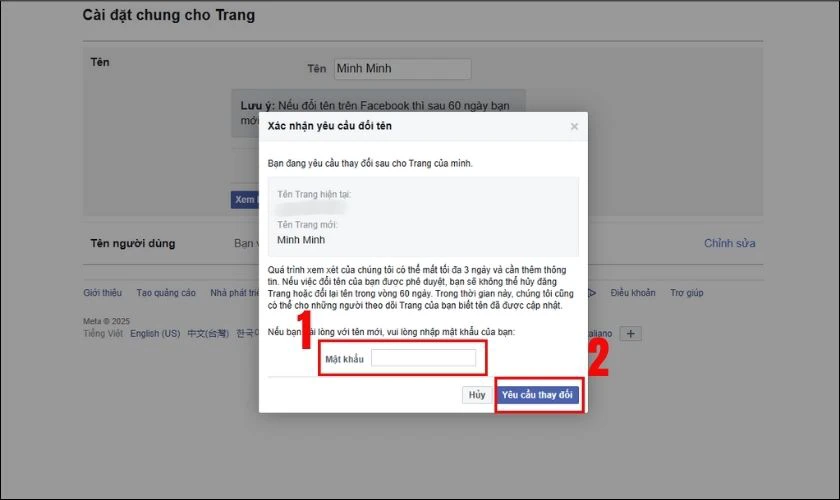
Trong mục Ngôn ngữ và khu vực, chọn Bahasa Indonesia.
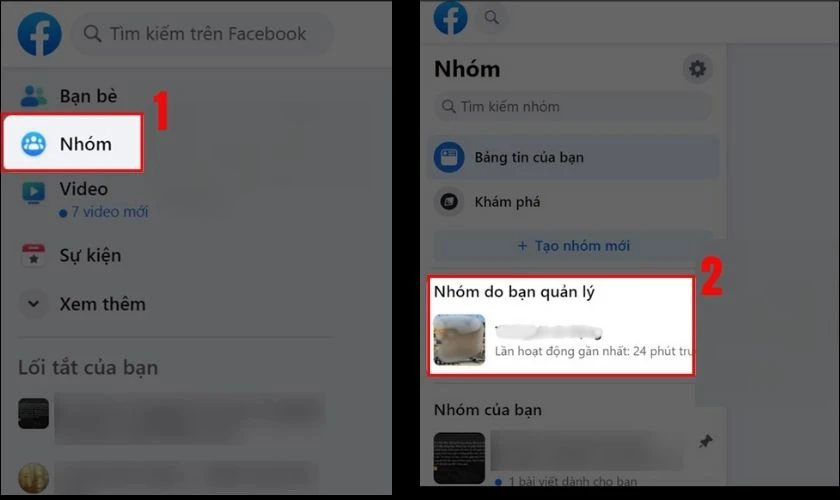
Bước 3: Quay lại mục Cài đặt trên Facebook, chọn Meta.
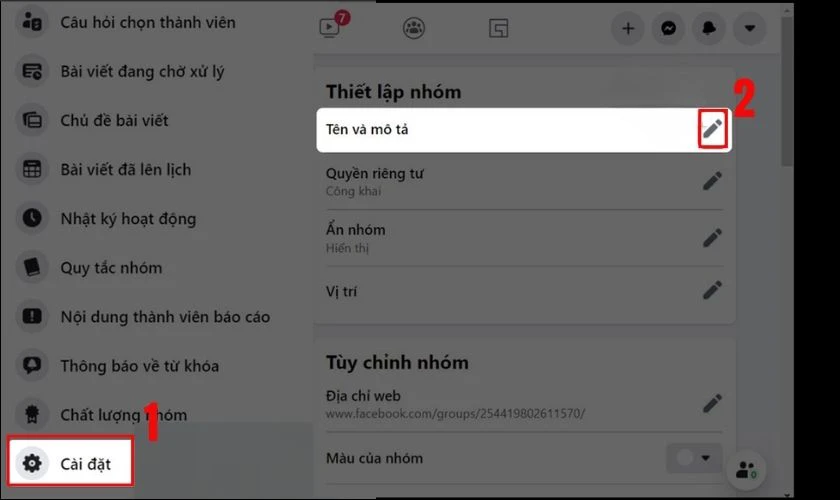
Trong mục Profil, chọn tài khoản cần đổi tên. Nhấp vào Nama để bắt đầu quá trình.
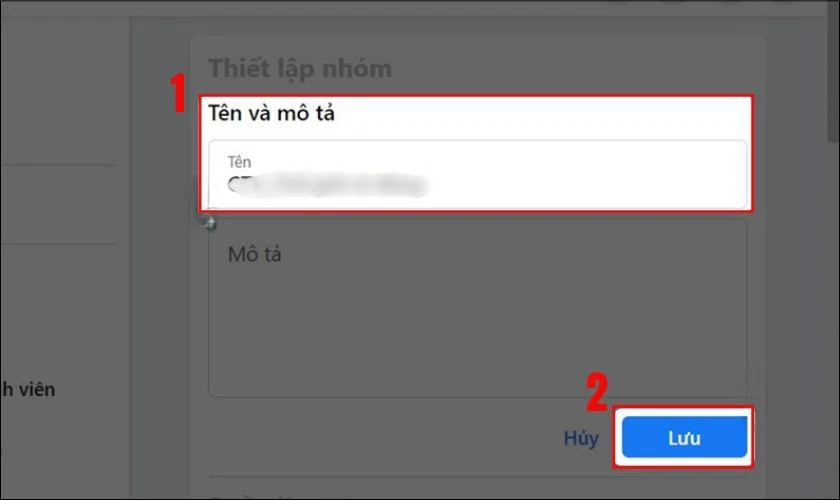
Bước 4: Nhập tên mới và nhấp vào nút màu xanh để kiểm tra và lưu tên mới. Điều này giúp bạn có thể đặt tên Facebook theo ý muốn một cách đơn giản.
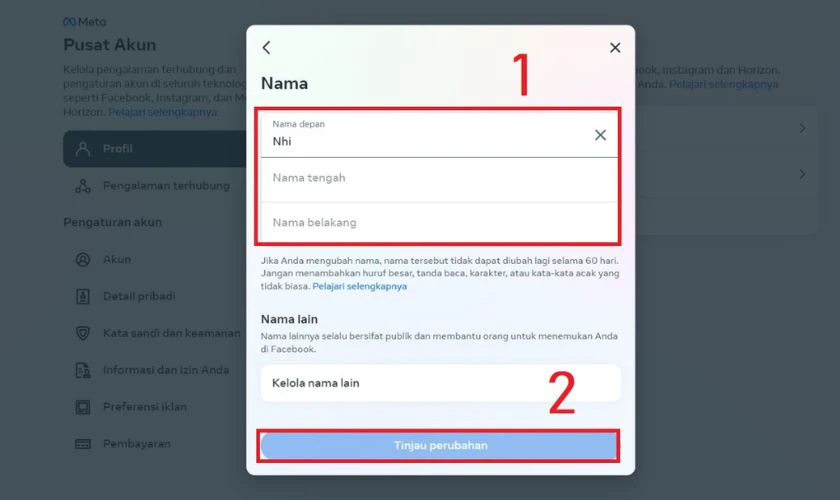
Hy vọng những mẹo này sẽ giúp bạn dễ dàng thực hiện các thay đổi tên trên Facebook theo cách bạn mong muốn.
Cách khắc phục khi không thể đổi tên Facebook
Bạn đang gặp khó khăn khi đổi tên trên Facebook? Dưới đây là hướng dẫn cụ thể để giúp bạn khắc phục các lỗi phổ biến.
Không đổi được do kí tự đặc biệt
Nếu không thể đổi tên Facebook vì lỗi kí tự đặc biệt, hãy thử các bước sau:
Bước 1: Dùng tiện ích Urban VPN Proxy để kết nối IP với quốc gia Spain (Tây Ban Nha).
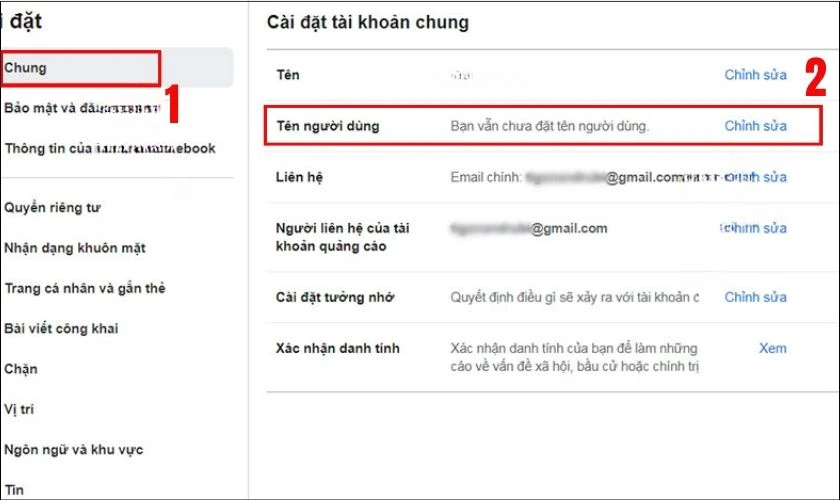
Bước 2: Vào cài đặt trên Facebook. Chọn “cài đặt ngôn ngữ” và đổi ngôn ngữ sang Espanol.
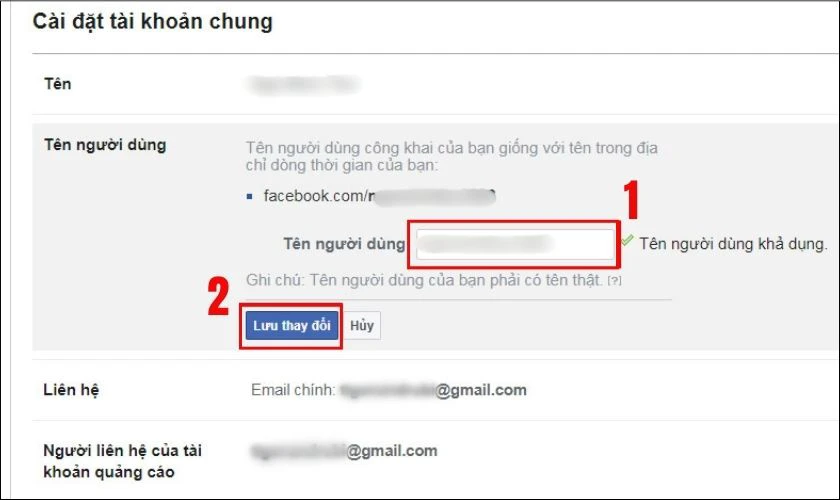
Bước 3: Nhấp vào biểu tượng tài khoản cá nhân, chọn mục cài đặt và chọn Meta.
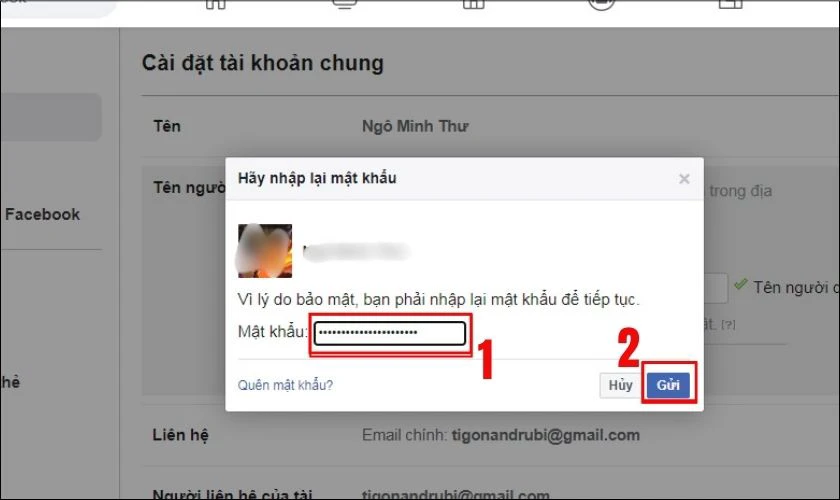
Bước 4: Vào Perfiles, chọn tài khoản muốn đổi tên và nhấp vào Nombre.
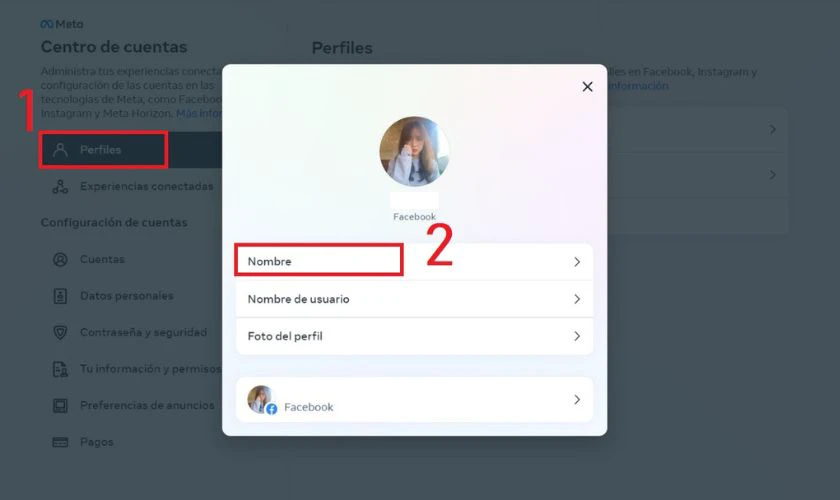
Bước 5: Thay đổi tên mới với kí tự đặc biệt như @, *, .com. Sau đó, bạn chọn Revisar cambio.
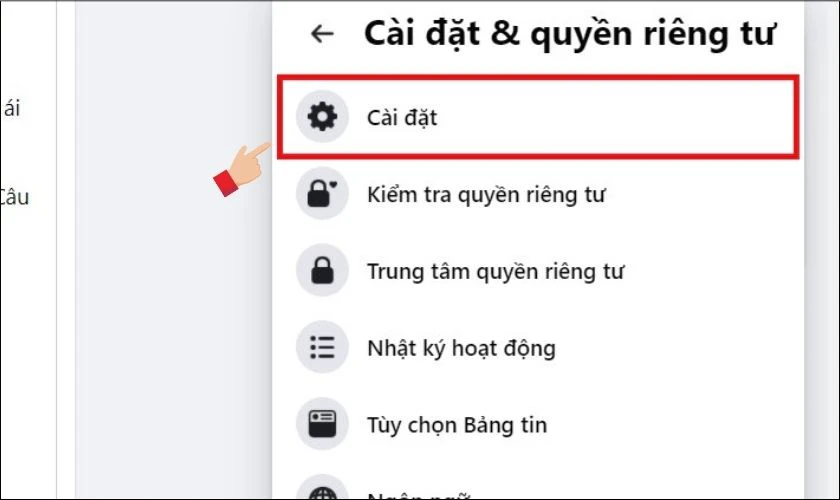
Nhấn nút màu xanh dương để lưu là hoàn tất đổi tên Facebook có kí tự đặc biệt rồi đấy!
Không đổi được do giấy tờ tùy thân
Khi gặp vấn đề với giấy tờ tùy thân, bạn có thể làm theo các bước sau:
Bước 1: Chọn Menu ở góc trên bên phải. Chọn Cài đặt & quyền riêng tư, rồi chọn Cài đặt, và chọn Trung tâm Tài khoản.
Bước 2: Trong Trung tâm Tài khoản, chọn tài khoản muốn đổi tên. Nhấn vào mục Tên, sau đó chọn Tìm hiểu thêm.
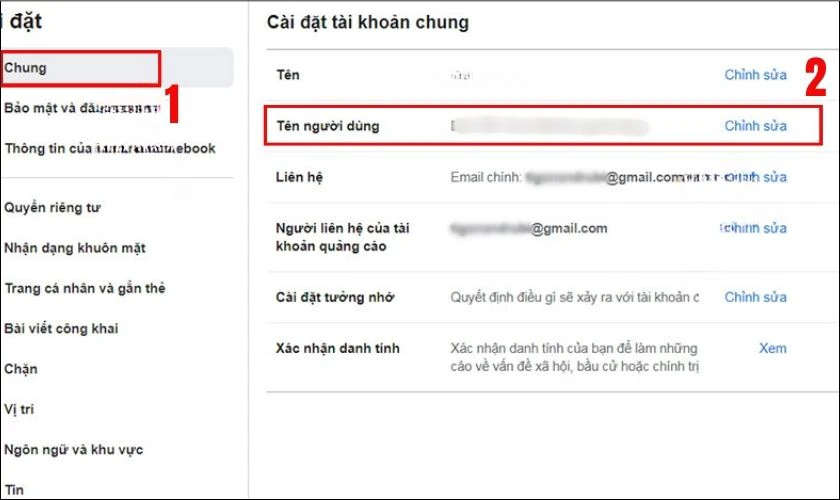
Bước 3: Nhấn vào Xác nhận.
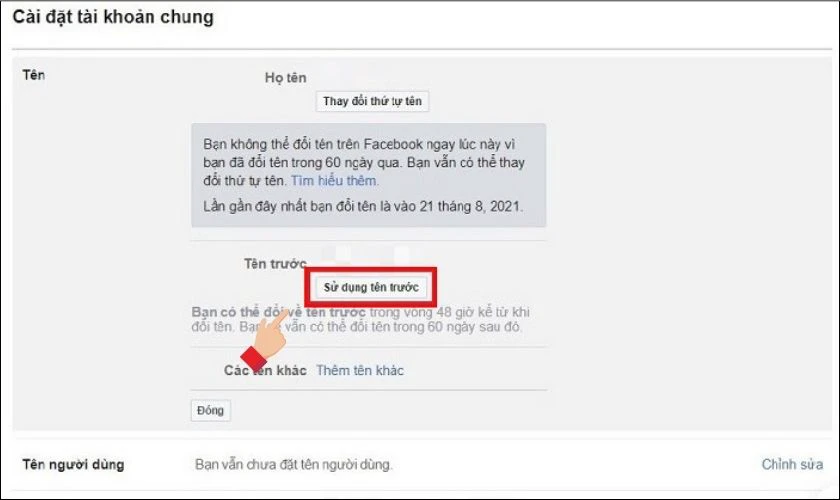
Bước 4: Chọn Bắt đầu. Cung cấp giấy tờ tùy thân theo yêu cầu để xác minh danh tính.
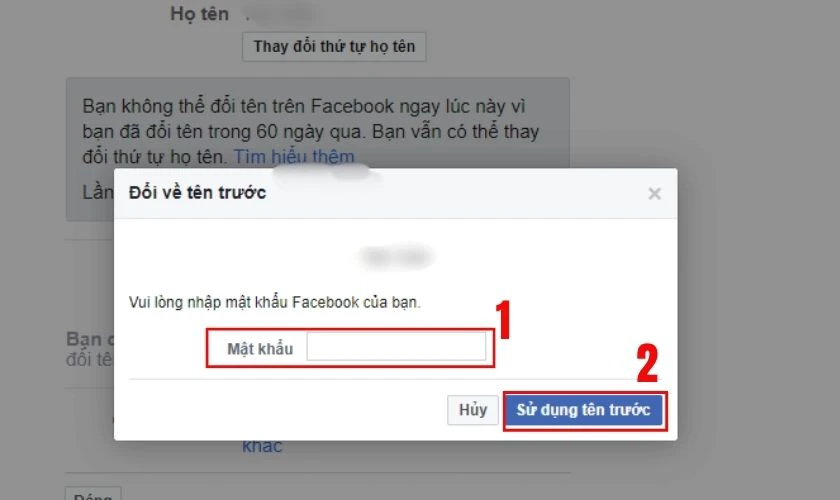
Hy vọng những hướng dẫn trên giúp bạn khắc phục được các vấn đề khi đổi tên Facebook.
Cách đặt tên Facebook mới phù hợp
Chọn một cái tên phù hợp trên Facebook không chỉ giúp bạn nổi bật mà còn phản ánh đúng cá tính và mục đích của bạn. Để giúp bạn tạo dấu ấn trên mạng xã hội này, hãy tham khảo những bí quyết dưới đây:
- Dễ nhớ, dễ đọc: Chọn tên đơn giản, dễ nhớ và dễ đọc. Bạn có thể sử dụng tên thật, biệt danh hoặc kết hợp cả hai để tạo sự nhận diện tốt.
- Thể hiện cá tính: Hãy để tên của bạn phản ánh phong cách cá nhân, sở thích của bạn. Một cái tên nổi bật sẽ giúp bạn thể hiện bản sắc riêng biệt.
- Chuyên nghiệp: Nếu bạn muốn xây dựng hình ảnh chuyên nghiệp. Bạn hãy cân nhắc dùng tên công ty, thương hiệu hoặc tên liên quan đến lĩnh vực bạn hoạt động. Điều này sẽ tạo sự uy tín và tin cậy.
- Độc đáo: Để tạo ấn tượng, bạn nên chọn một cái tên khác biệt và độc đáo. Điều này sẽ giúp bạn nổi bật hơn trong đám đông và dễ dàng được nhớ đến.
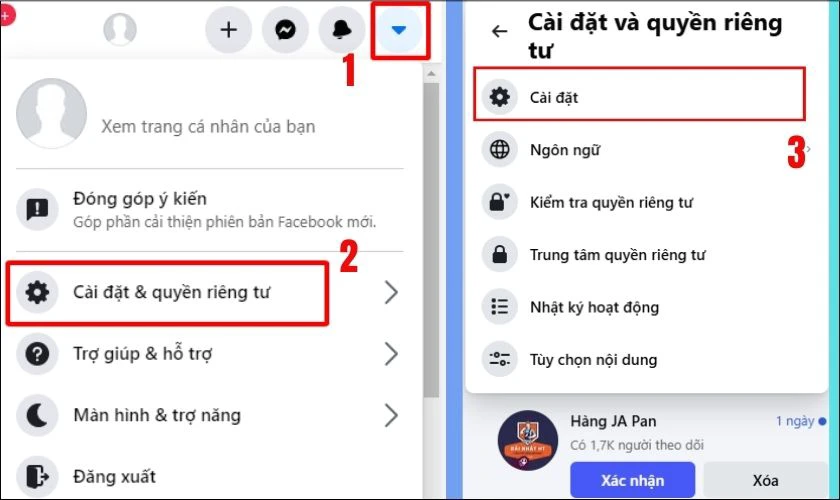
Chọn tên Facebook đúng cách không chỉ giúp bạn dễ dàng kết nối với bạn bè mà còn nâng cao giá trị cá nhân trên mạng xã hội.
Kết luận
Cách đổi tên Facebook rất đơn giản và giúp bạn cập nhật thông tin cá nhân hay thể hiện cá tính riêng. Với hướng dẫn chi tiết cho điện thoại Android, iOS và máy tính, bạn có thể thực hiện dễ dàng và nhanh chóng. Hãy chắc chắn rằng tên mới của bạn tuân thủ các quy định của Facebook để đảm bảo sự đồng nhất và bảo mật thông tin. Theo dõi Điện Thoại Vui để cập nhật thêm nhiều thông tin mới nhé!
Bạn đang đọc bài viết Cách đổi tên Facebook trên máy tính, điện thoại đơn giản tại chuyên mục Thủ thuật ứng dụng trên website Điện Thoại Vui.

Mình là Thanh Nhật, một content creator đam mê công nghệ. Mình là người thích viết, viết những gì mình biết, hiểu những gì mình viết. Mình chuyên viết về nhiều lĩnh vực khác nhau, từ công nghệ, điện thoại, laptop, đến các thủ thuật và ứng dụng di động. Hy vọng mang đến cho bạn những thông tin hay và bổ ích về công nghệ mới nhất hiện nay.

